מפתחות גישה הם טכנולוגיה חדשה בעולם שהתרגל להתמודד עם סיסמאות. אם תתמקדו ביצירת חוויית משתמש (UX) מעולה, הוספת מפתחות גישה כאפשרות אימות תהפוך את החיים הדיגיטליים של המשתמשים שלכם לקלים ובטוחים יותר. השיטות המומלצות לשימוש במפתחות גישה משתנות כל הזמן, אבל אם תפעלו לפי ההנחיות לתרחישי שימוש נפוצים, תוכלו לזרז את תהליך הפיתוח ולוודא שהמשתמשים שלכם יצליחו להשתמש במפתחות גישה.
במאמר הזה מפורטות המלצות לגבי תהליכי המשתמש הבאים:
- יצירת מפתחות גישה
- יצירת חשבונות חדשים באמצעות מפתחות גישה
- כניסה לחשבון עם מפתחות גישה
- ניהול מפתחות גישה
ההמלצות האלה מבוססות על מחקר חוויית משתמש והנחיות של FIDO Alliance ועל תובנות של צוות חוויית המשתמש ב-Google.
כל ההמלצות מוצגות בדוגמה של Trailblazer, אתר כושר פיקטיבי.
בנוסף לשיטות המומלצות, מומלץ גם לבדוק את חוויית המשתמש מוקדם ובאופן תדיר, אם אפשר. כך תוכלו לוודא שההטמעה של מערכת מפתחות הגישה תהיה אינטואיטיבית ותתאים לצרכים של המשתמשים.
יצירת מפתחות גישה
כדי לוודא שהמשתמשים שלכם יתכוננו ליצירת מפתח גישה, כדאי להציג להם הנחיות ליצירת מפתחות גישה לצד משימות שקשורות לחשבון. יש ארבעה תהליכים מרכזיים שעוברים המשתמשים, שמומלץ לכלול בהם אפשרות ליצור מפתחות גישה:
- במהלך הכניסה לחשבון.
- בקטע האבטחה בהגדרות החשבון.
- אחרי שחזור החשבון.
- אחרי אישור מחדש.
כניסה
תהליך הכניסה הוא הזדמנות מצוינת להציג את מפתחות הגישה, כי בשלב הזה בתהליך המשתמשים כבר מתמקדים באבטחה ובאימות.
הצגת מפתחות גישה במהלך שלב הכניסה מאפשרת לכם להכין את המשתמשים מראש להצלחה באינטראקציות עתידיות עם השירות שלכם. התזמון הזה גם תואם לרמת ביטחון גבוהה שהמשתמש הוא אכן מי שהוא טוען שהוא, וכך משפר את האבטחה הכוללת ואת חוויית המשתמש בפלטפורמה שלכם.
תהליך משתמש טוב יכול להיות אימות המשתמש כרגיל, הודעה למשתמש שהוא יכול ליצור מפתח גישה, הפעלת תיבת הדו-שיח של מערכת ההפעלה ליצירת מפתח גישה, ואז הודעה למשתמש שמפתח הגישה נוצר בהצלחה. אחרי כן, מאפשרים למשתמש להמשיך בזמן שלו.
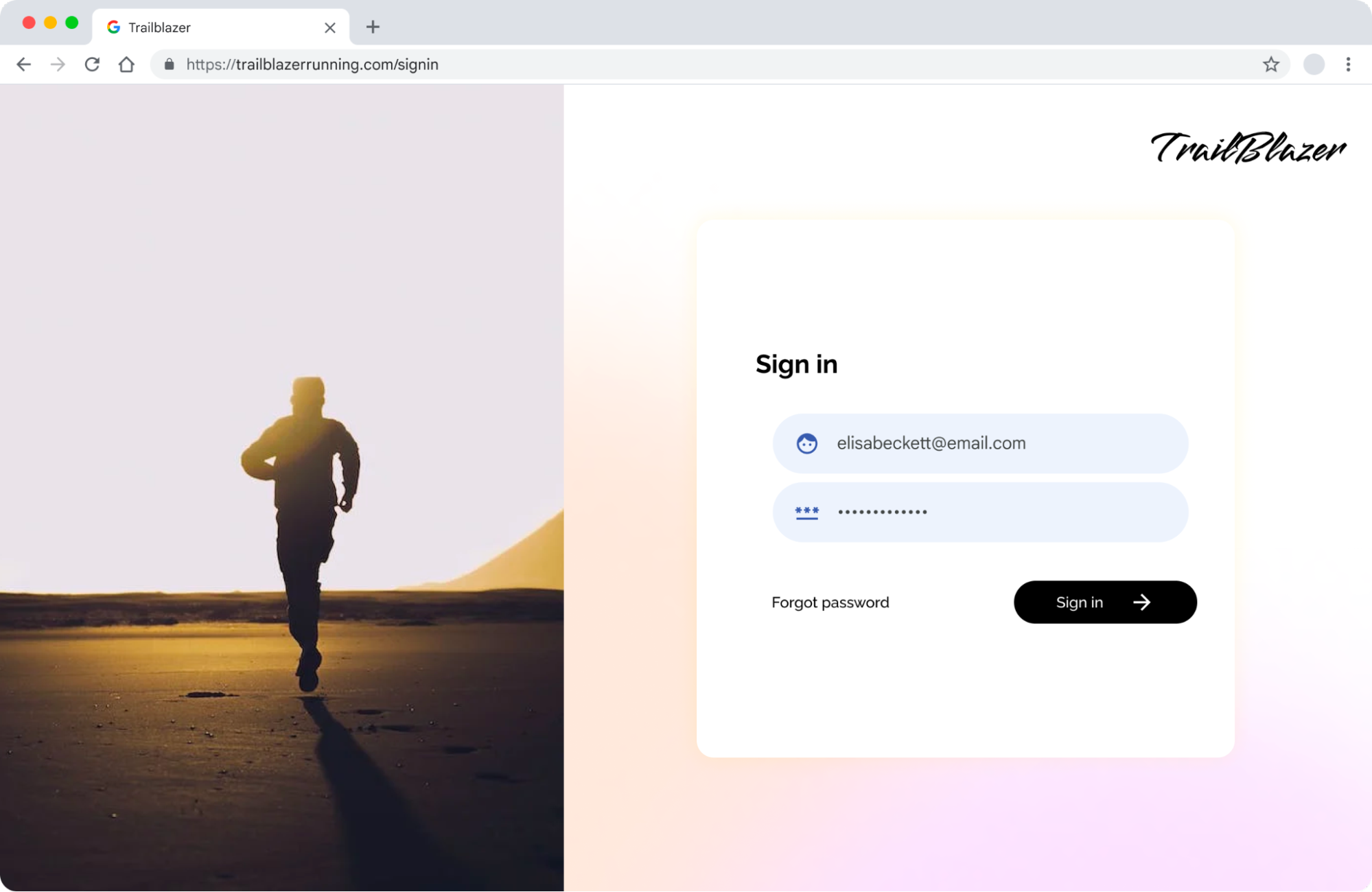
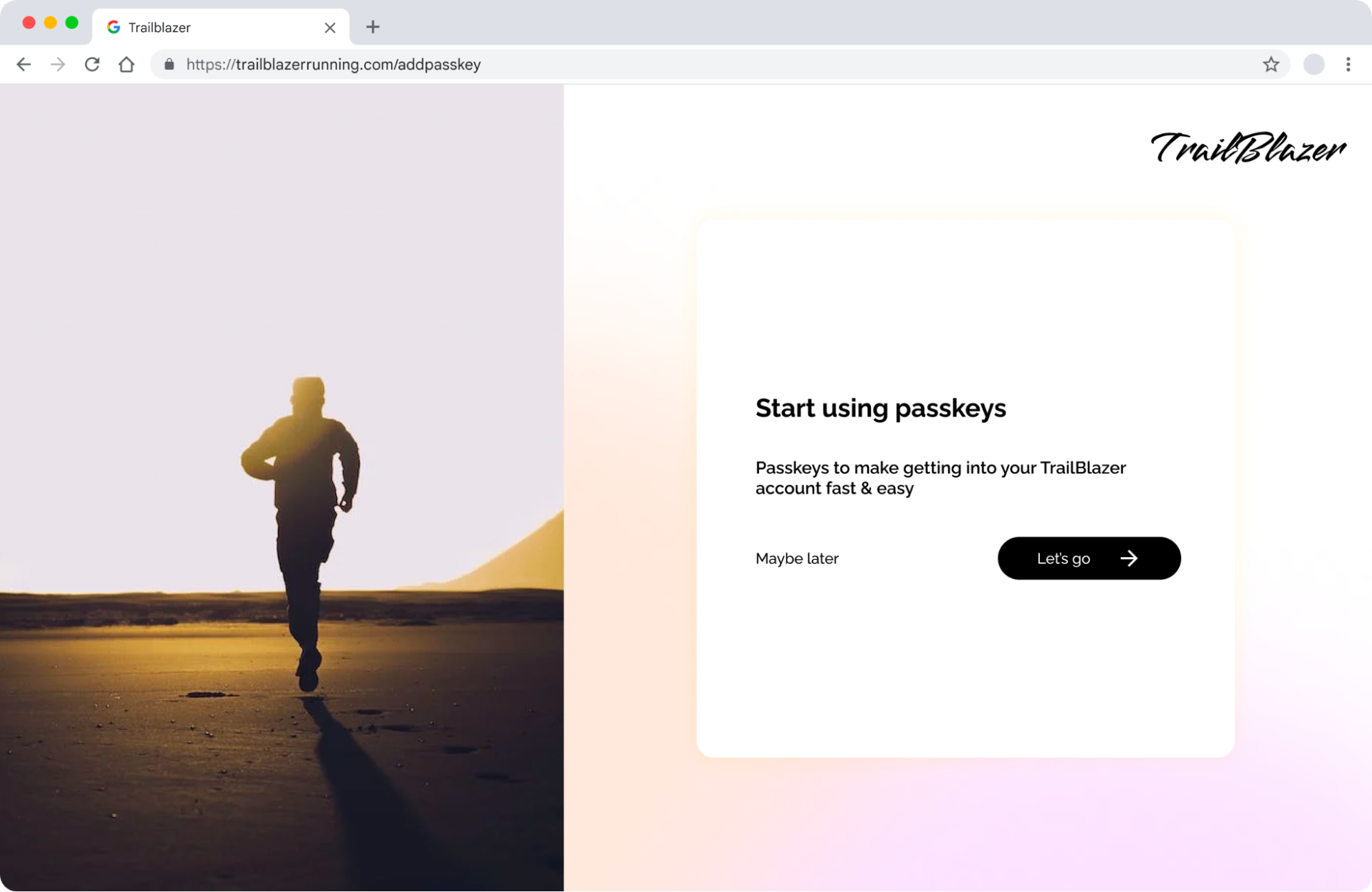
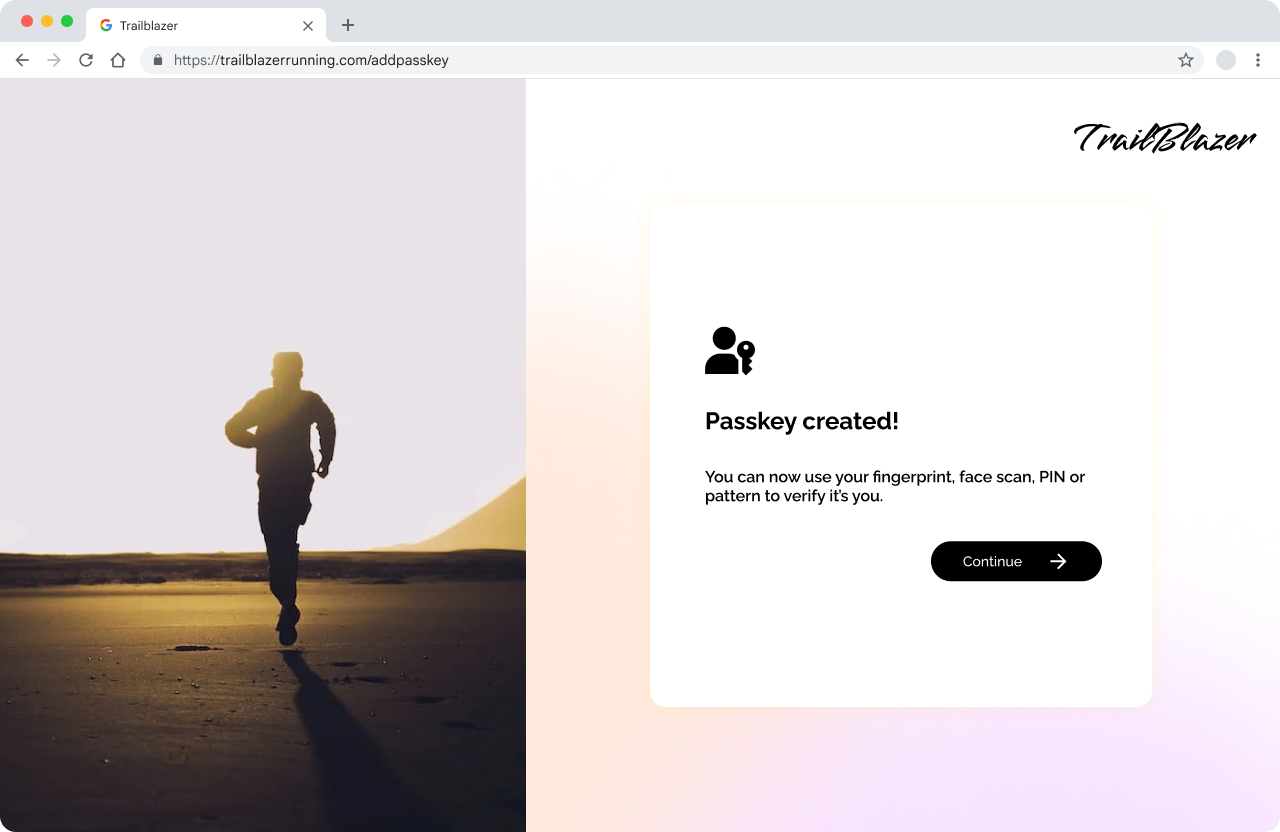
הקטע 'אבטחה' בהגדרות החשבון
שילוב של אפשרויות לשימוש במפתחות גישה בהגדרות האבטחה של חשבון משתמש הוא הגיוני ומתאים להקשר. כך המשתמשים יכולים לנהל ולעדכן בקלות את מפתחות הגישה שלהם כחלק מהגדרת האבטחה הכוללת שלהם. זה גם זמן טוב לבקש מהמשתמשים פרטי שחזור לחשבון שלהם, כמו מספר טלפון או כתובת אימייל.
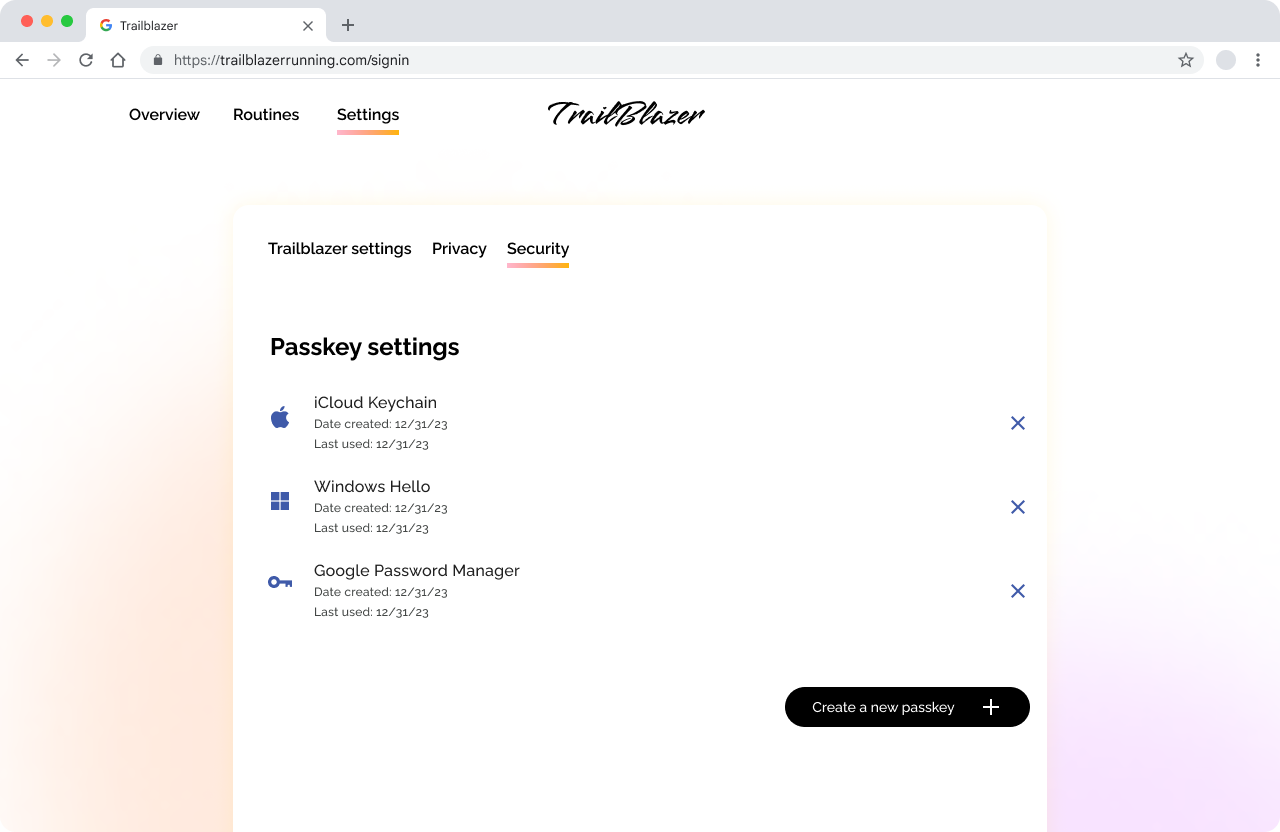
שחזור
שחזור חשבון הוא עוד הזדמנות מצוינת לעודד משתמש ליצור מפתח גישה.
שחזור הוא אף פעם לא תהליך פשוט, ובמקרים כאלה, חשיבות אבטחת החשבון היא בדרך כלל הדבר הכי חשוב. אחרי שהמשתמש יחזור לחשבון, תוכלו לעזור לו ליצור מפתח גישה כדי שיוכל להיכנס לחשבון בעתיד.
כך מתאפשרת אבטחה משופרת, והמשתמשים יכולים ליהנות מחוויה מוצלחת ויעילה באינטראקציות עתידיות.
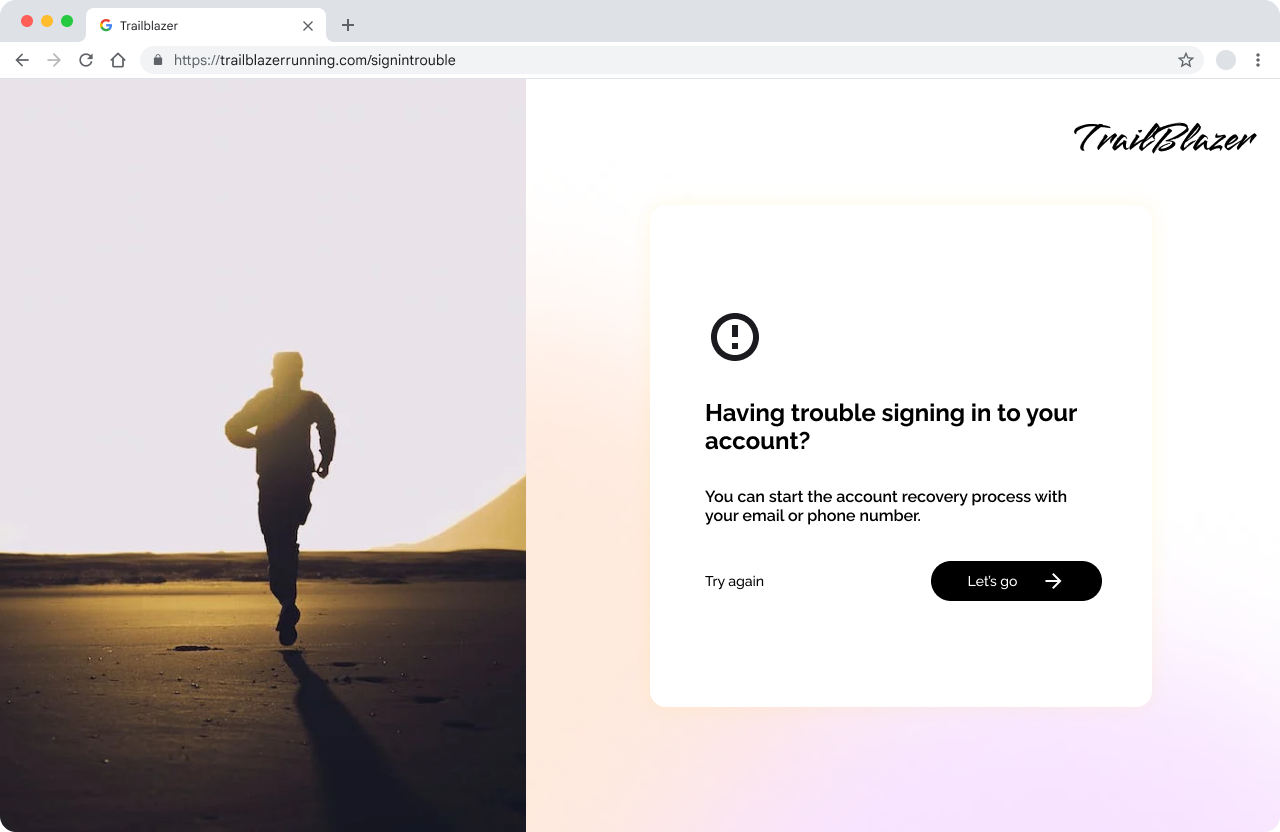
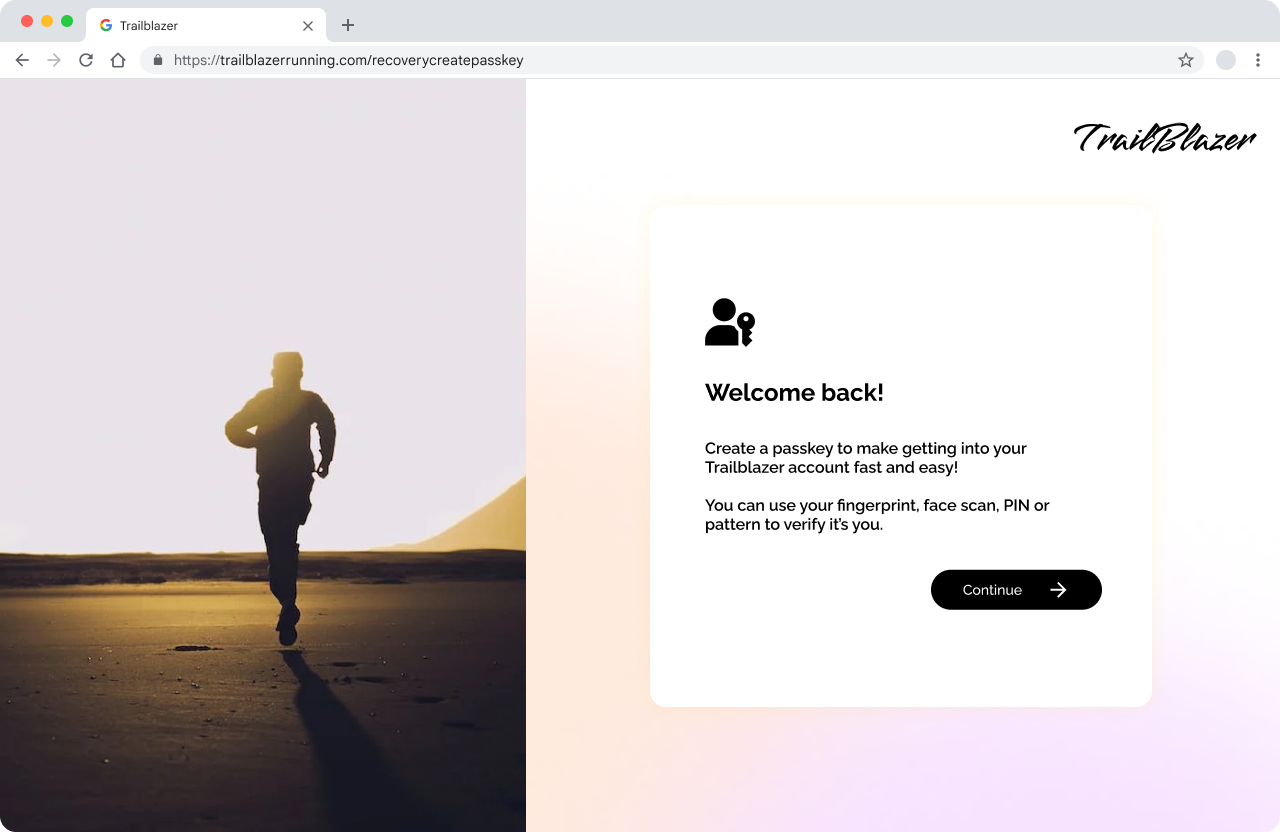
אישור מחדש
לפעמים צריך לבקש מהמשתמש להתחבר מחדש או לעבור אתגר לפני שהוא יכול לבצע פעולות רגישות כמו שליחת כסף או עריכת מידע אישי. אחרי שמשתמש מאמת את הזהות שלו בהצלחה, זה יכול להיות הזמן האידיאלי לעודד אותו ליצור מפתח גישה.
ההזדמנות הזו מנצלת את המודעות הגוברת של המשתמשים לאבטחה, אבל גם מבטיחה תהליך נוח יותר של אימות מחדש באינטראקציות עתידיות. הגישה הפרואקטיבית משפרת את האבטחה הכוללת של החשבון, תוך קידום חוויה ידידותית למשתמש.
ביטול יצירת מפתח גישה
אם יצירת מפתח הגישה לא הצליחה, צריך להודיע על כך למשתמש בצורה ברורה. כדאי גם להטמיע תכונה שמאפשרת למשתמשים לשלוח משוב כדי להבין מהן הבעיות הפוטנציאליות (אפשר לעשות זאת במוצר, או אפילו באמצעות אימייל או דרך אחרת).
בנוסף, צריך לספק למשתמש דרך פשוטה לנסות שוב את תהליך היצירה, או לחזור אליו וליצור מפתח גישה חדש בעתיד, למשל דרך הגדרות האבטחה. הגישה הזו מבטיחה שגם אם משתמש ביטל את יצירת מפתח הגישה באופן מכוון או לא מכוון, תהיה לו אפשרות לנסות שוב.
יצירת חשבונות חדשים באמצעות מפתחות גישה
כשיוצרים חשבון חדש באמצעות מפתח גישה, כדאי להפנות את המשתמש לדף ייעודי שבו הוא יכול להזין שם מוצג ושם משתמש ייחודי. דף ייעודי יכול להסיר הסחות דעת ולעזור לכם להתמקד במטרה העיקרית. לאחר מכן, יוצרים את מפתח הגישה.
אם משתמש יוצר חשבון באמצעות מפתח גישה, חשוב להגדיר שיטת שחזור לחשבון שלו. לדוגמה: מספר טלפון, אימייל, כניסה באמצעות חשבון ברשתות חברתיות כמו כניסה באמצעות חשבון Google, או אפשרות אחרת שמתאימה לכם. האפשרות הטובה ביותר עשויה להשתנות בהתאם לדמוגרפיה ולהעדפות הספציפיות של בסיס המשתמשים שלכם. בהתאם לדרישות האבטחה שנדרשות לאפליקציה שלכם, יכול להיות שתרצו גם לבצע אימות זהות כחלק מתהליך יצירת חשבון חדש.
שיטת הגיבוי הזו תשמש דרך לשחזר את החשבון אם המשתמשים יאבדו את הגישה למפתח הגישה שלהם, או אם הם ייכנסו לחשבון במכשיר שעדיין לא תומך במפתחות גישה. כך אפשר לוודא שלמשתמשים תמיד תהיה גישה לחשבונות שלהם.
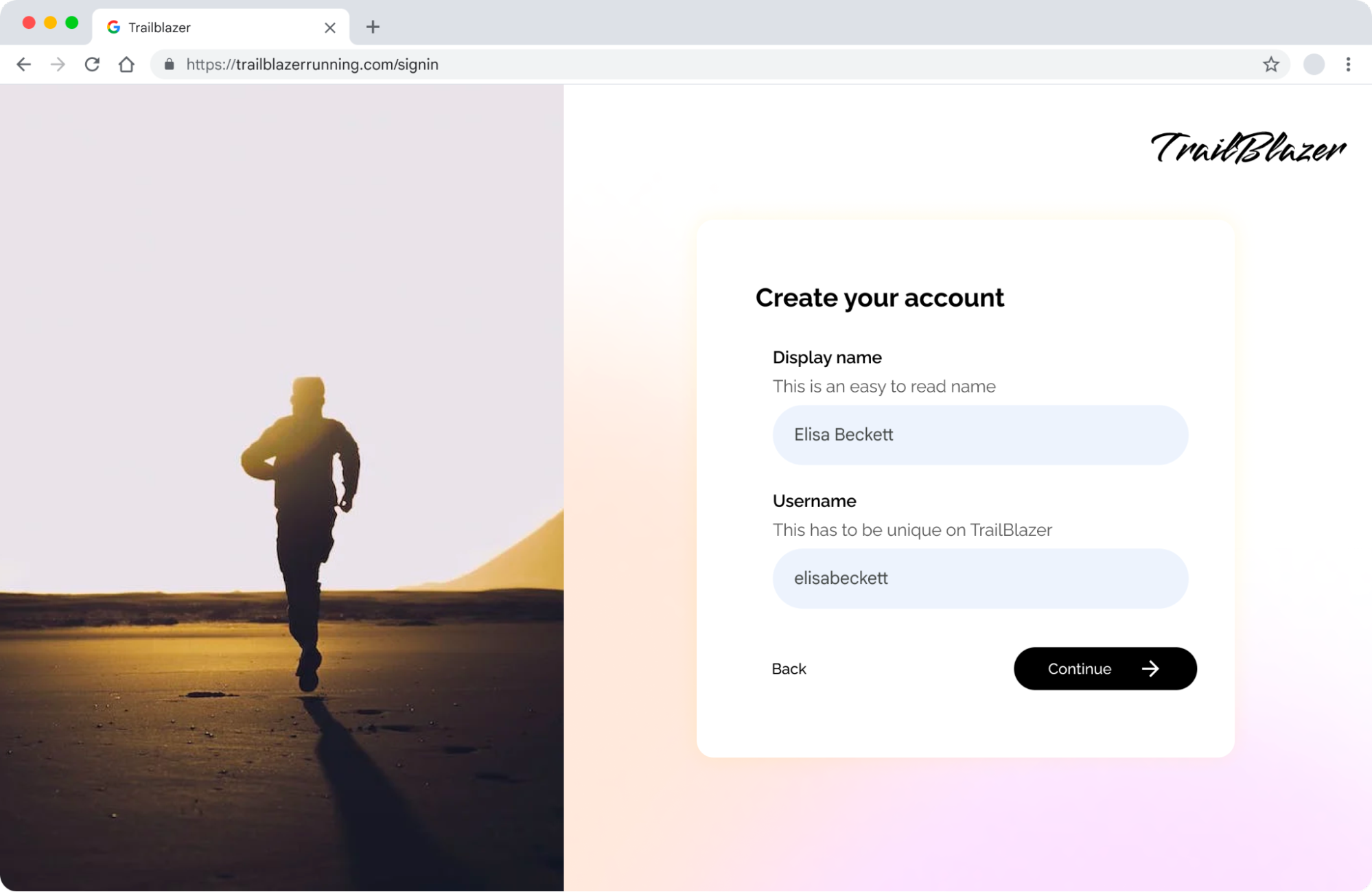
כניסה לחשבון עם מפתחות גישה
מפתחות גישה מציעים אפשרויות כניסה גמישות: אפשר להזין את שם המשתמש או לבחור מתוך רשימת מפתחות גישה לדומיין. כדי לגשת במהירות וללא שגיאות, אפשר להשתמש בתכונה WebAuthn להצגת רשימה של מפתחות גישה לדומיין מסוים. התכונה מציגה את מפתחות הגישה ישירות, וכך חוסכת זמן ומבטלת את הצורך בהקלדה.
עיצוב דף הכניסה
כשמעצבים דף כניסה יעיל, חשוב לשים דגש על מהירות, נוחות למשתמש וקלות ההבנה.
כדאי להשתמש בתכונת המילוי האוטומטי בדפדפני אינטרנט מודרניים כדי להציע למשתמשים מפתחות גישה, או לבצע אינטגרציה עם Credential Manager API כדי להציע את מפתח הגישה בשלב מוקדם ככל האפשר בתהליך.
הצעת כמה אפשרויות כניסה, כמו שדות של שם משתמש וסיסמה, יחד עם מגוון אפשרויות כניסה דרך רשתות חברתיות, יכולה להעניק למשתמשים גמישות, אבל גם יכולה להיות מבלבלת. כדאי לתת עדיפות לאפשרויות ולהציג את האפשרויות הכי שימושיות לבסיס המשתמשים שלכם. חשוב לזכור שלמרות ששיעורי השימוש במפתחות גישה עשויים להיות נמוכים יותר כרגע, הם משפרים את האבטחה ואת חוויית המשתמש, ויותר ויותר משתמשים עוברים לשימוש בהם מדי יום. הטמעה של מפתחות גישה היום תעזור לכם להצליח בעתיד.
אם אתם משלבים לחצן נפרד למפתחות גישה, חשוב לוודא שהוא משתלב בצורה חלקה עם האסתטיקה והזהות שלכם.
ניהול מפתחות גישה
שימוש במילה 'יצירה'
השימוש במילה 'יצירה' מתאר טוב יותר את התהליך של יצירת מפתח גישה חדש וייחודי. בניגוד לסיסמה, לחשבון יכולים להיות כמה מפתחות גישה שאפשר להשתמש בהם כדי להתחבר. לכן, בדרך כלל לא משנים מפתח גישה כמו סיסמה, אלא יוצרים אותו ומוסיפים אותו לרשימת מפתחות הגישה הזמינים. המשתמשים יכולים למחוק אותם לפי הצורך.
כשיוצרים מפתח גישה, הוא הופך לפרטי כניסה ייחודיים שהמשתמשים יכולים להשתמש בהם כדי להיכנס בקלות ובאופן מאובטח. זה לא כמו לתת לאפליקציה או לשירות עותק של הסיסמה כדי לאחסן אותה ולהתאים אותה.
לאפשר למשתמשים למצוא בקלות את מפתחות הגישה בשירות שלכם
להציג בבירור את המקור של כל מפתח גישה (לפעמים נקרא 'מקור' בהקשר הזה), בין אם זה מנהל הסיסמאות של Google, צרור המפתחות של iCloud, Windows Hello או מנהל סיסמאות של צד שלישי שתומך במפתחות גישה. העברת המידע הזה למשתמשים עוזרת להם לזהות אילו מפתחות גישה מופיעים בממשק המשתמש.
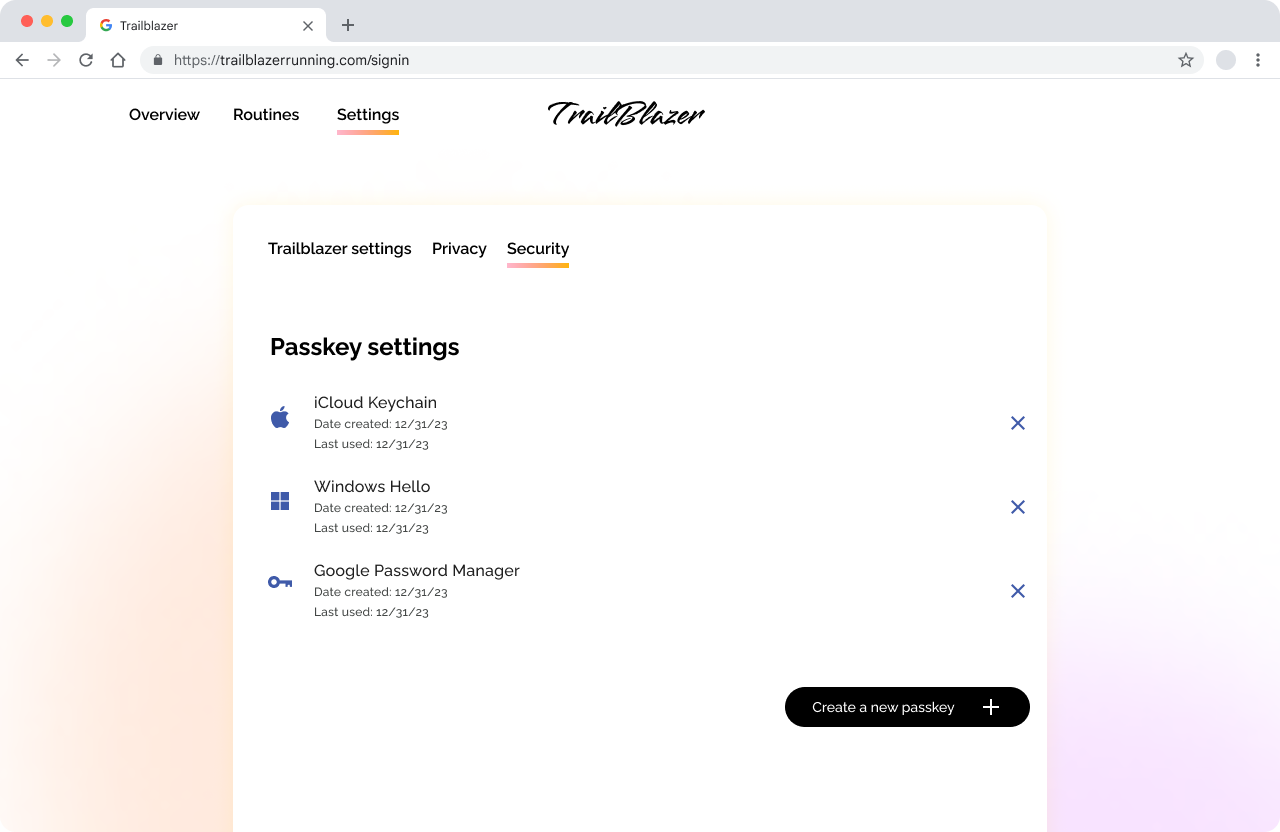
הוספת מספר למפתחות גישה נוספים באותו אקוסיסטם
אם משתמש יוצר יותר ממפתח גישה אחד במכשירים מאותה מערכת אקולוגית, כדאי להוסיף מספרים למפתחות הגישה הנוספים כדי שהמשתמש יוכל להבחין ביניהם.
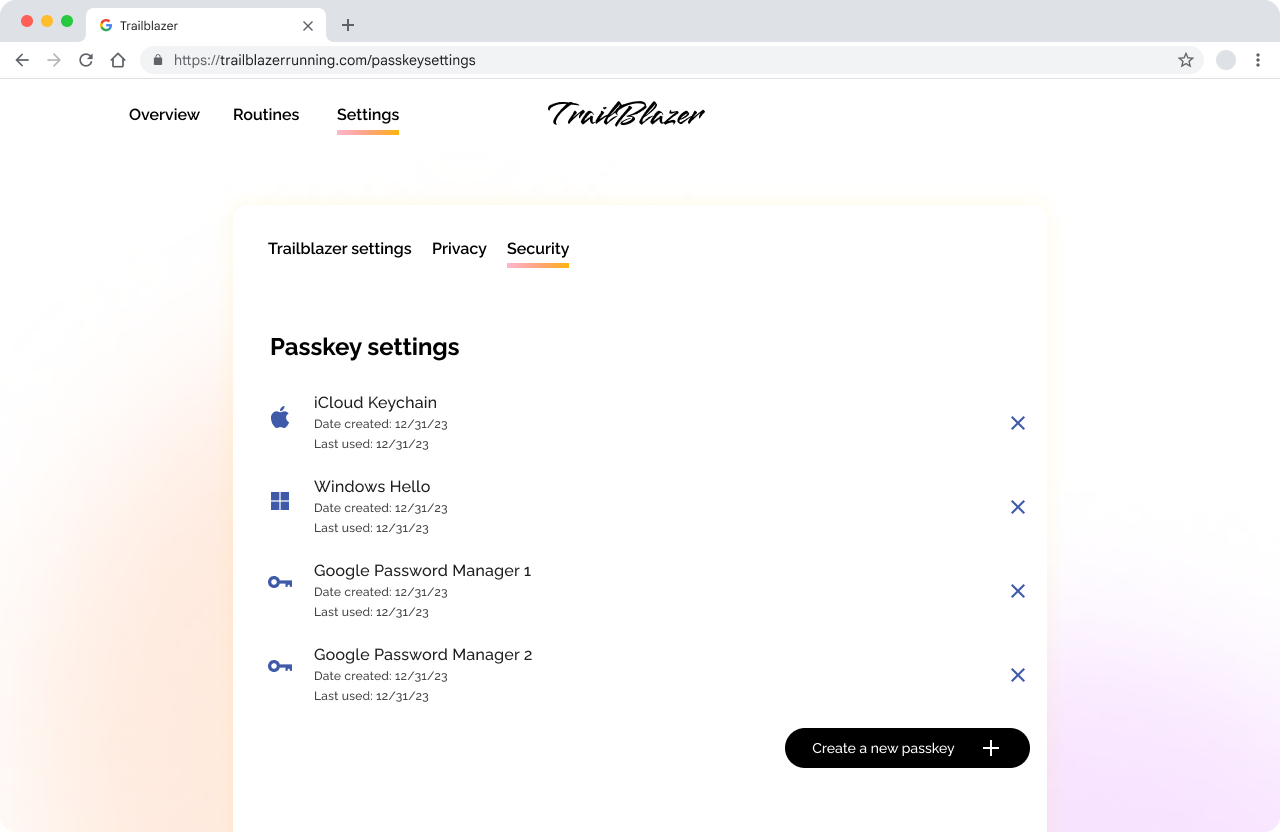
משתמשים במונח 'מחיקה' כשמסירים מפתח גישה
אם משתמש רוצה להסיר מפתח גישה שהוא השתמש בו באתר שלכם, אתם יכולים להסיר את המפתח הציבורי מהשרת שלכם, אבל המפתח הפרטי לא יימחק ממנהל האישורים של המשתמש או מהמכשיר שלו. למרות שהתהליך הזה הוא טכנית 'ביטול', מומלץ להשתמש במונח 'מחיקה' בממשק המשתמש לניהול מפתחות גישה, כדי לפשט את התהליך ולהקל על הלוקליזציה.
אם יש לכם דפי תמיכה לניהול חשבון, כדאי להוסיף להם מידע על ניהול מפתחות גישה ולכלול קישורים לדפי ניהול של מפתחות גישה בפלטפורמות שונות כמו Chrome ו-iOS.
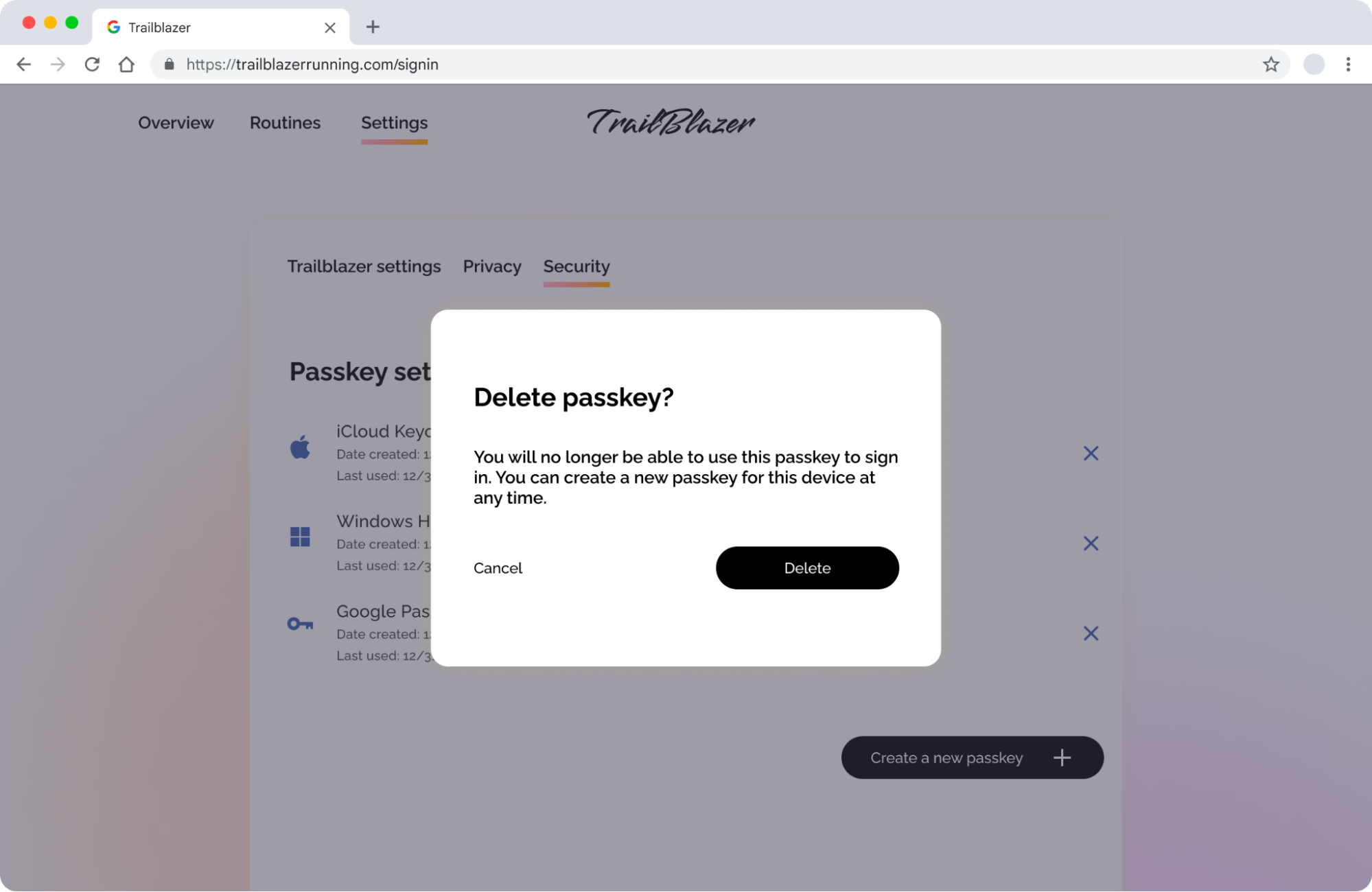
הגדרת כתובת אימייל או מספר טלפון חלופיים
אם יש לכם כתובת אימייל או מספר טלפון לשחזור, המשתמש יכול לשחזר את החשבון אם הוא ימחק את כל מפתחות הגישה שלו. אתם יכולים לשלוח להם קישור או קוד לכניסה כדי שיוכלו להיכנס שוב לחשבון. אתם יכולים גם להציע למשתמשים להגדיר כניסה באמצעות חשבון ברשתות חברתיות, כמו כניסה באמצעות חשבון Google.
ניהול של כמה מפתחות גישה
בניגוד לסיסמאות רגילות, משתמש יכול ליצור כמה מפתחות גישה בחשבון יחיד במכשירים שונים. אם אתם לא מצליחים לאתר מפתח גישה של משתמש במכשיר מסוים, והמשתמש נכנס באמצעות שיטת כניסה חלופית, למרות שהוא יצר מפתח גישה בעבר, כדאי להציע למשתמש ליצור מפתח גישה חדש. הפעולה הזו תעדכן את המידע במנהל המסמכים לאימות או תיצור מפתח גישה חדש במכשיר הנוכחי.
הנחיות בנושא חוויית משתמש של FIDO
דוגמאות נוספות ודיאגרמות מפורטות של תהליכי משתמשים זמינות בהנחיות של FIDO בנושא חוויית משתמש של מפתחות גישה וכניסה.
